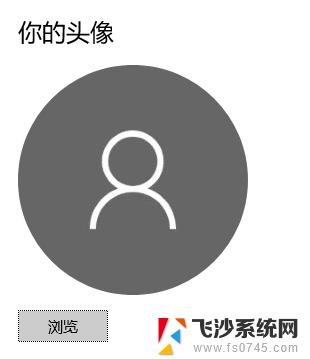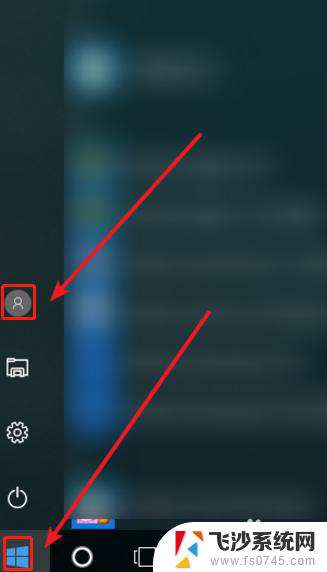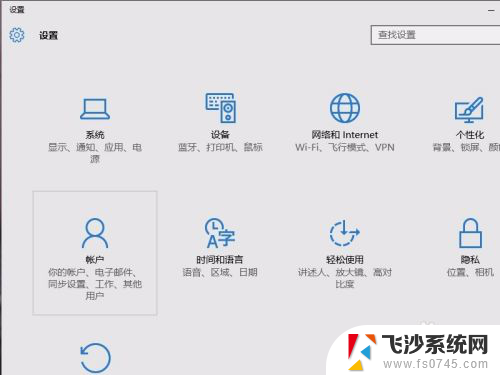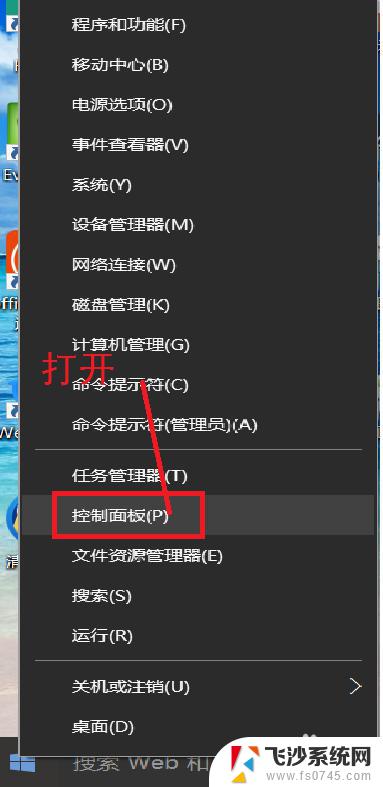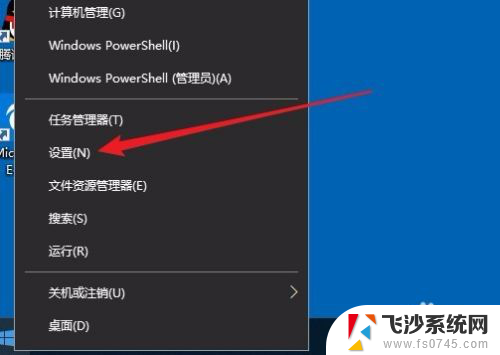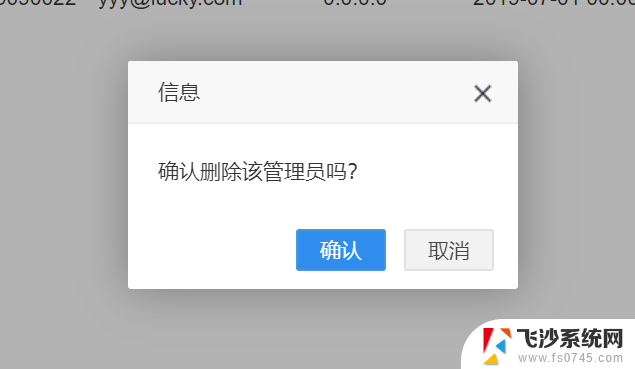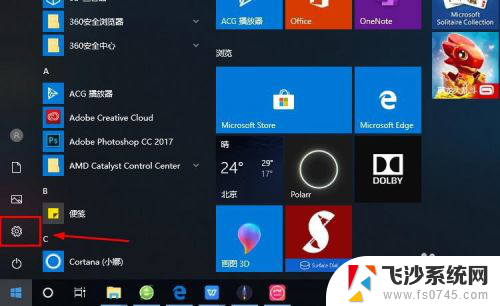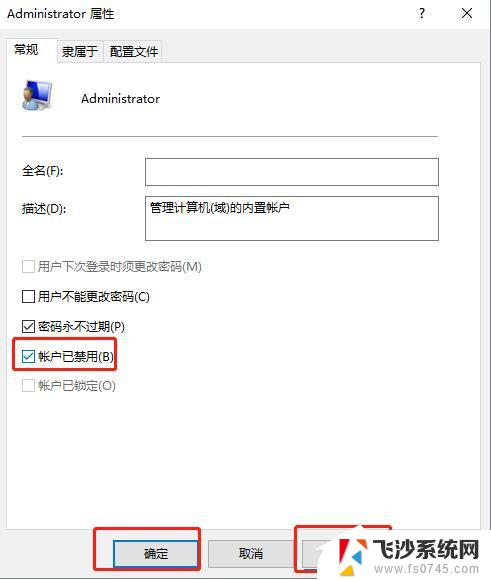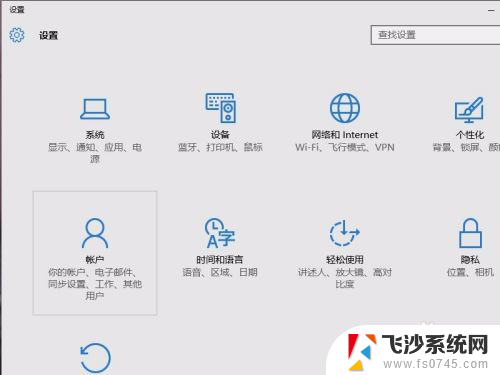win10系统账户图片怎么删除 Win10电脑账户头像上传方法
在Win10系统中,每个账户都可以设置自己的头像图片,这不仅可以个性化账户信息,还可以让账户更加个性化,但是有时候我们可能需要删除原有的账户头像,或者想要更换一个新的头像图片。那么在Win10电脑上,如何删除或更换账户头像呢?接下来我们就来详细说明一下Win10系统账户图片的删除和上传方法。
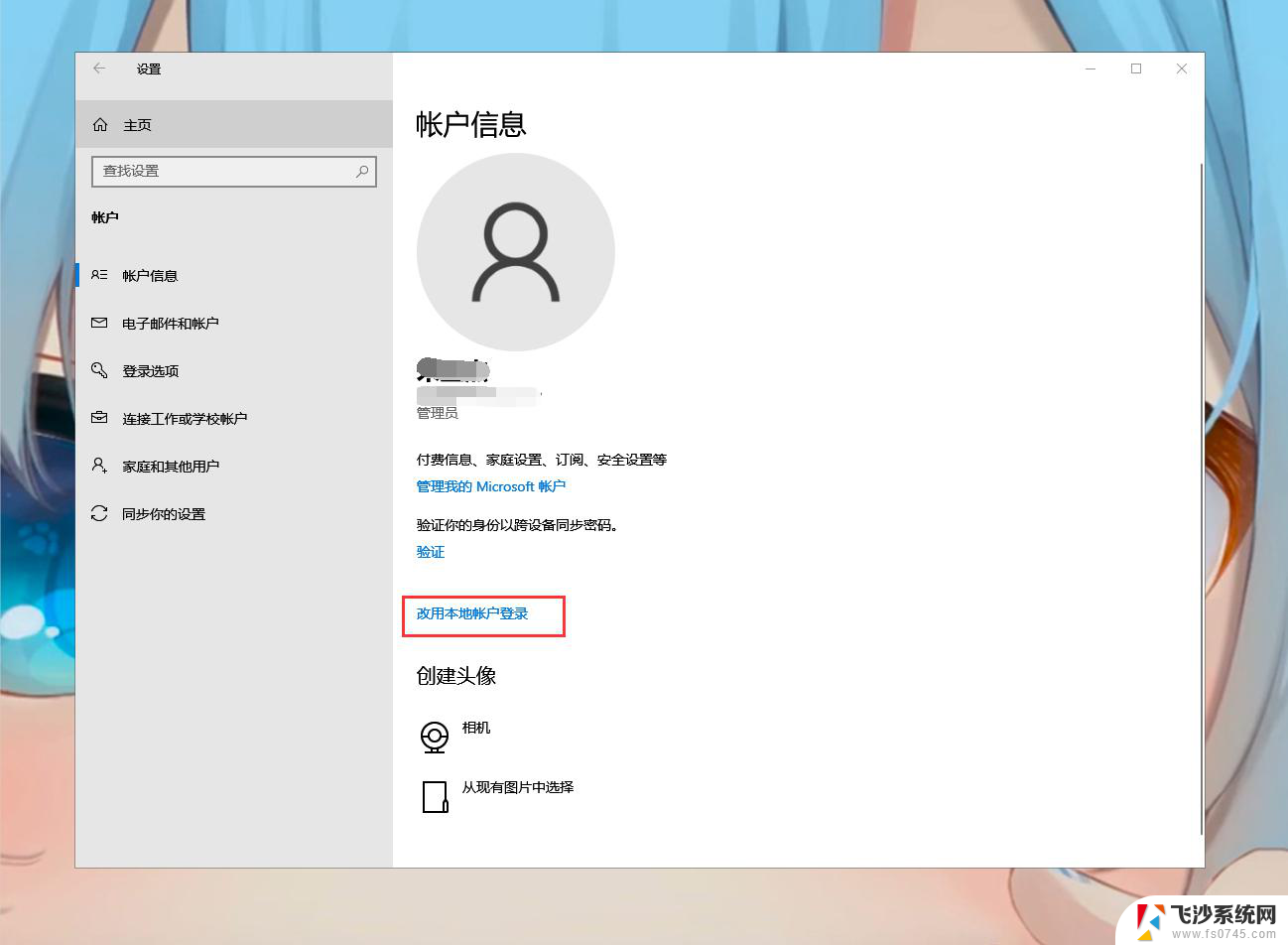
win10 电脑账户头像怎么删除?出于某种目的,我们需要将 win10系统 账户的头像去掉(改成默认状态),单就修改头像而言,是很简单的一件事,不过要删除掉账户头像且修改成 系统 默认头像就需要通过以下教程进行修改。
Win10 电脑账户头像怎么删除?
1、在开始菜单上方点击用户头像,选择更改账户设置。
2、在账户设置“你的头像”下方点击“浏览”。
3、在弹出的选择窗口上方地址栏输入以下路径后回车:
C:\Users\用户名\AppData\Roaming\Microsoft\ windows \AccountPictures
4、此时就可以删除(在图片上点击右键,选择“删除”即可)你不希望继续在用户设置中显示的头像了
注意: 即使是在此删除了全部头像,当前账户正在使用中的头像也不会被移除。若想恢复 windows10 默认的灰色头像,你需要手动进行替 换 ,方法如下:
1、还是在用户设置的窗口点击“浏览”按钮,在弹出的窗口地址栏输入以下路径后回车:
C:\ProgramData\Microsoft\User Account Pictures
2、此时你就会发现有很多不同尺寸的 win10 默认灰色头像,选择一个点击确定换上就好(一般来说尺寸大一点的比较清晰,bmp和png格式都可以)。
对于电脑账户头像怎么删除才能变成 系 统默认头像相信用户已经明白了,实际上只是清理掉曾经使用过的头像,并且改变当前头像做到的。
以上就是关于win10系统账户图片怎么删除的全部内容,有出现相同情况的用户就可以按照小编的方法了来解决了。